
Webex Instant Connect は Webex リソースを使用して作成されたソリューションであるため、Webex API を使用する事ができます。今回はオンライン会議の議事を API を活用して作成するケースをご紹介します。
この記事は、全3回Webex Instant Connect 製品紹介の第3回目となります。
第1回:簡単につながる「Webex Instant Connect」とは
第2回:「Webex Instant Connect」を設計する
第3回:「Webex Instant Connect」とWebex APIを活用する【本記事】
※Webex Instant Connectの会議リンクを作成するにはWebexの有償ライセンスと付属のWebex Instant Connectのライセンスが必要です。
この記事は以下の目次で Webex Instant Connect と API 利用をしていきます。
2. 会議録を作成する
1. Webex Instant Connect の構成
Webex Instant Connect は Webex のリソースを使用して作成されています。
Webex からは「API」「Bots」「Integration」「Guest Issuer」「SDK」「Embedded Apps」「Widgets」といったリソースが提供されており、Webex Instant Connect は「Bots」「Integration」「Guest Issuer」「SDK」を使用して作成されています。
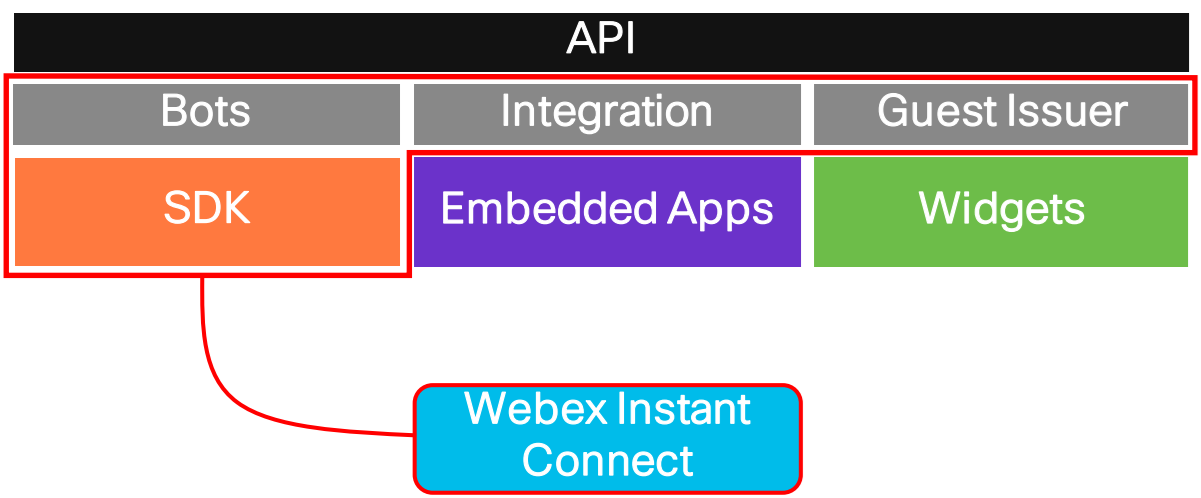
Webex Instant Connect で作成している会議は Webex API により作成された Webex Messaging のスペースミーティングです。
これを利用して、Webex API を活用する ことができます。
2. 会議録を作成する
最初に Webex Instant Connect でミーティングを作成して文字起こしを行います。
今回はオンライン診療を想定して、診療記録を作成するために文字起こしを取得する想定で進めていきます。
会議内容の文字起こしはブラウザでは使用できないため、主催者はWebexアプリからミーティングに参加します。
主催者のリンクを選択して、ログインします。
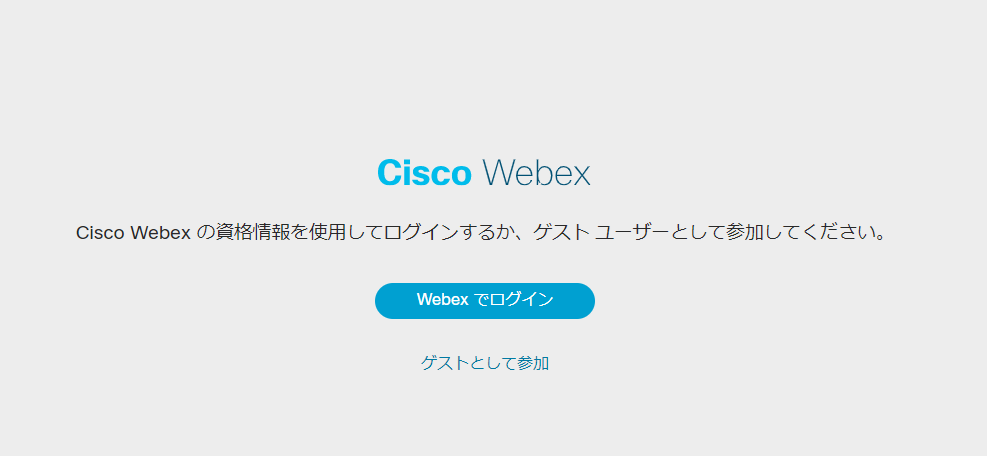
ログインすると Webexアプリにスペースが作成されるため、「ミーティング」→「ミーティングを開始」で会議を開始します。
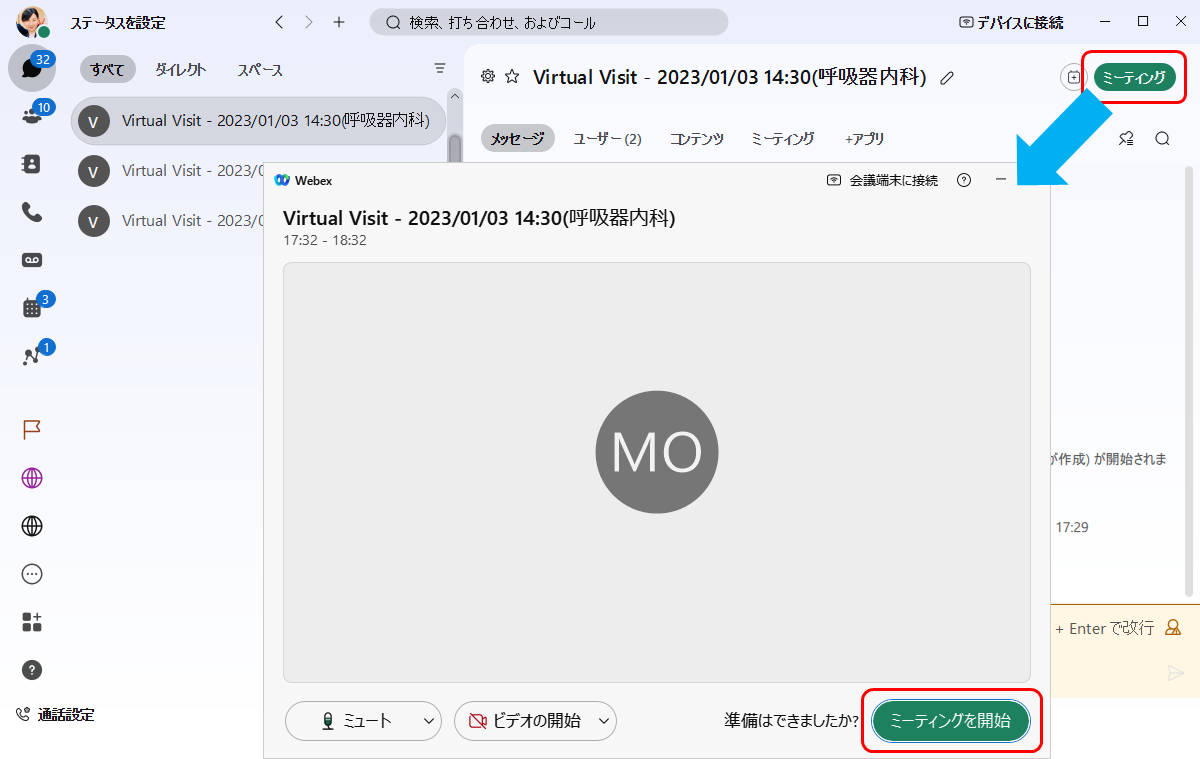
会議が開始され、主催者と参加者が参加している状態です。
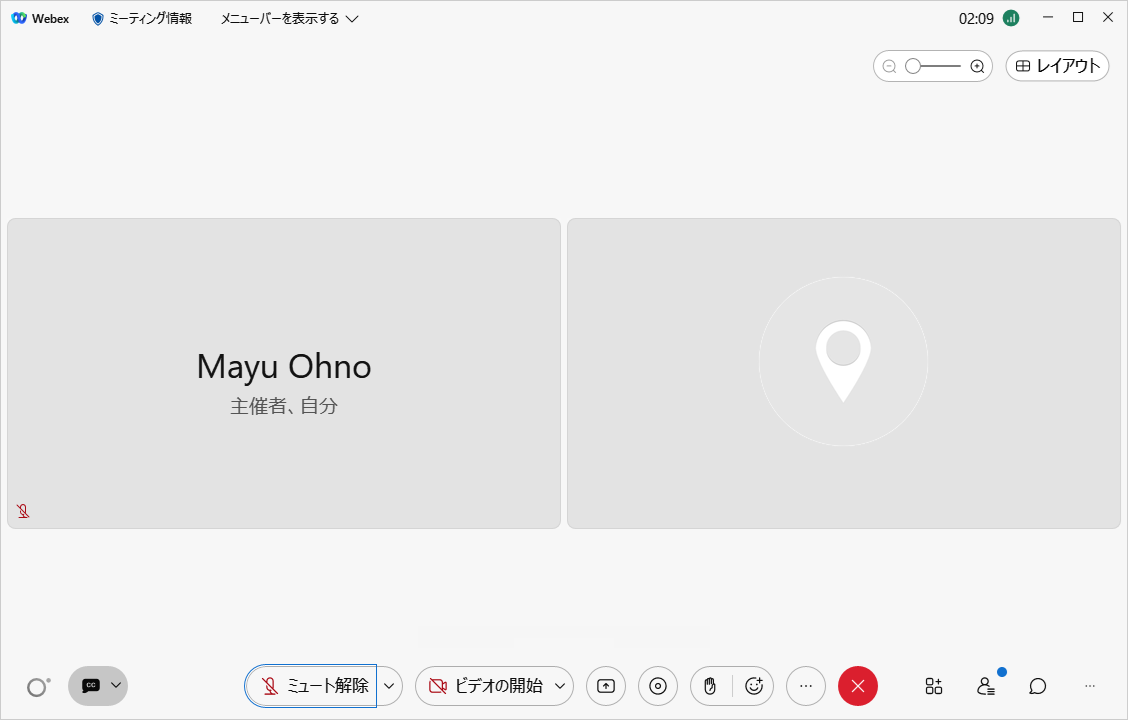
文字起こしは左下の「CC」アイコンから字幕表示/非表示が選択できます。
音声言語に指定されている言語で文字起こしを行います。
※組織で文字起こしが有効化されている必要があります
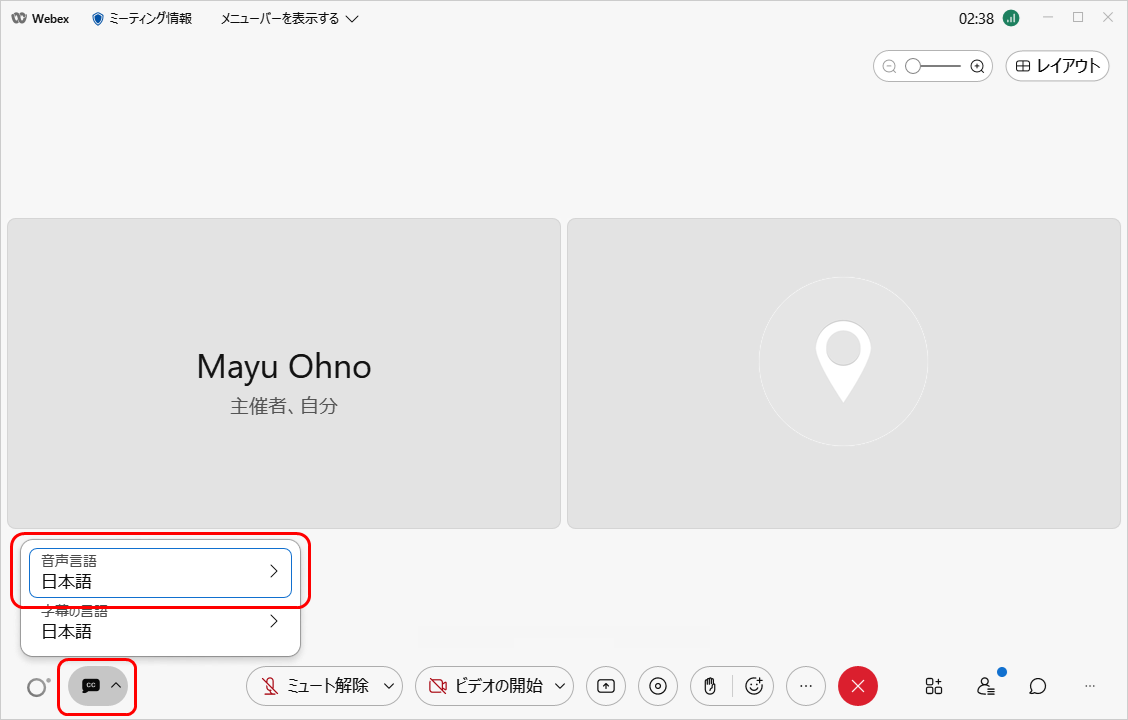
準備ができたら録画を行います。
録画されているときに話した内容が文字起こしの対象になります。
※録画を一時停止して再開した場合、停止していた間の文字は取得できません
※録画を停止して再度開始した場合、文字ファイルが別になるため1回のAPI要求で全てを取得できなくなります
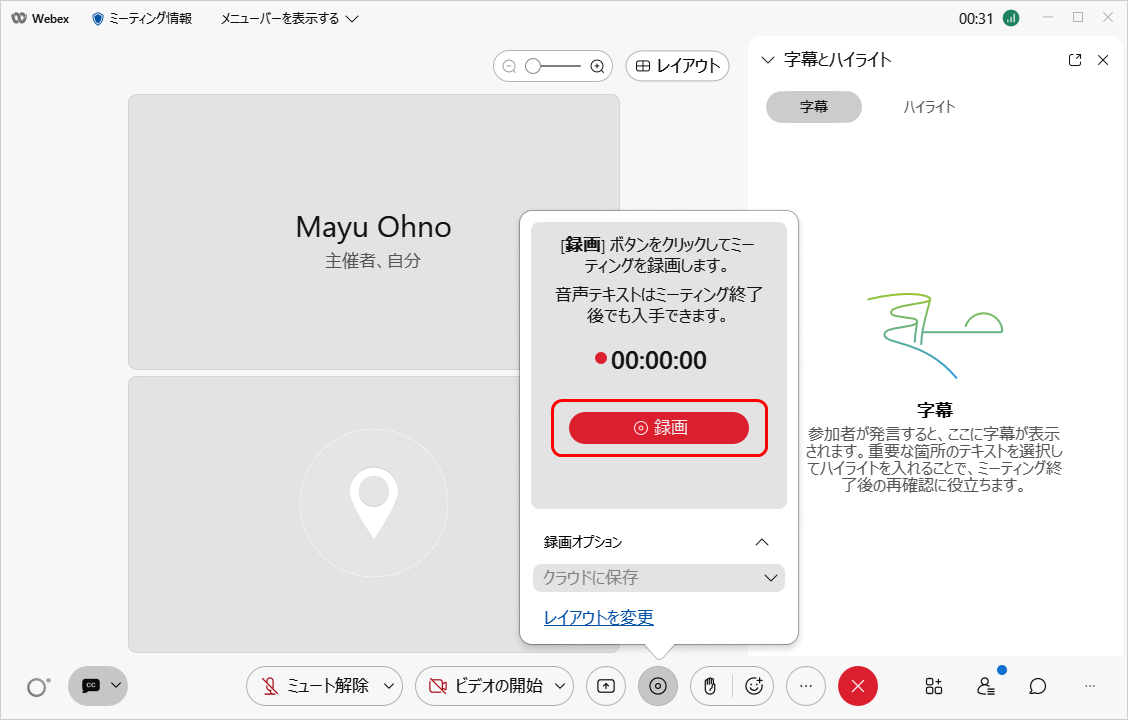
「字幕とハイライト」を表示すると、文字起こしされる内容が確認できます。
会話が終了したら録画を停止します。
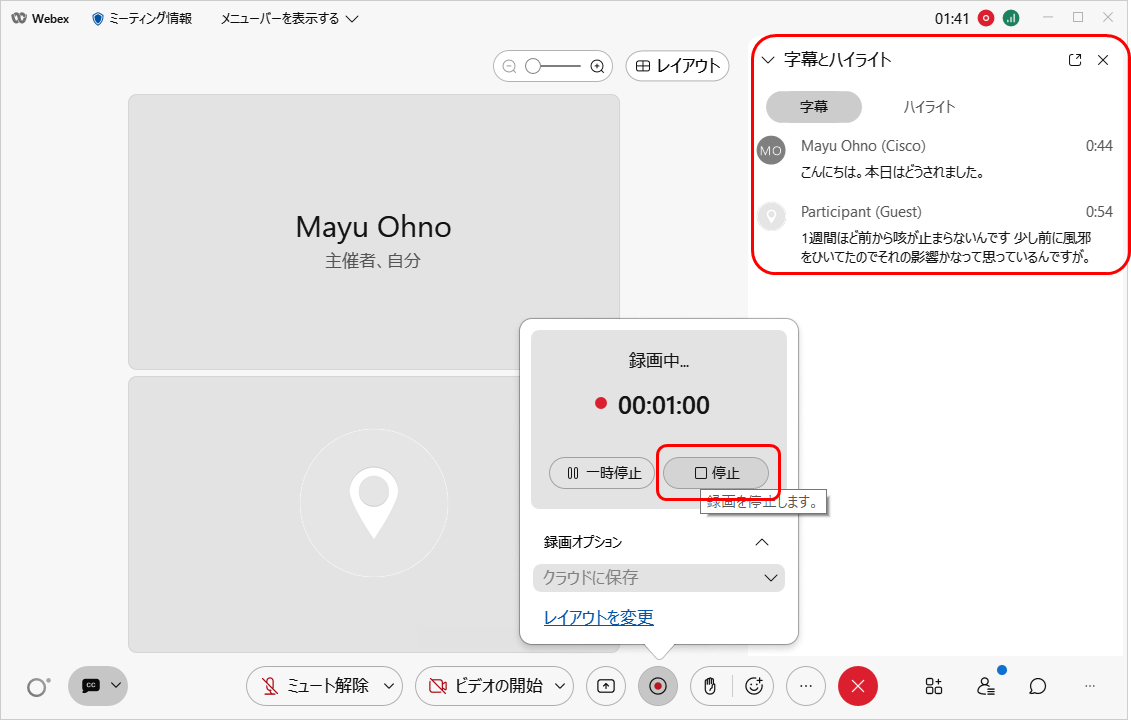
これで文字起こしが完了したので、Webex API を使用して文字を取得します。
3. Webex API を実行する
最初に、今回使用したい Webex API を確認します。
Webex APIの仕様は「webex for Developers」で確認できます。
オンライン診療後に診療記録を作成するケースとして、想定しているユーザー操作は以下で進めます。
操作者は日付指定で検索を行います。
操作者が主催者となったとなったオンライン診療が一覧で表示されます。
↓
操作者は一覧から取得したい議事の会議を選択します。
選択された会議の議事内容が画面に表示されます。
↓
操作者はコピーアンドペースト等で議事内容を診療記録に転記します。
この流れを実現するためには、以下2つの Webex API を実行します。
① List Meeting Transcripts 【仕様】
条件指定で文字データのある会議を一覧で取得します。
今回は日付指定で取得します。
② Download a Meeting Transcript 【仕様】
List Meeting Transcripts で取得した情報を使用して文字データを取得します。
Postman を使用して、API を実行していきます。
List Meeting Transcripts
仕様に従って、「Query Params」を設定します。
今回は日付指定なので、1日を設定します。
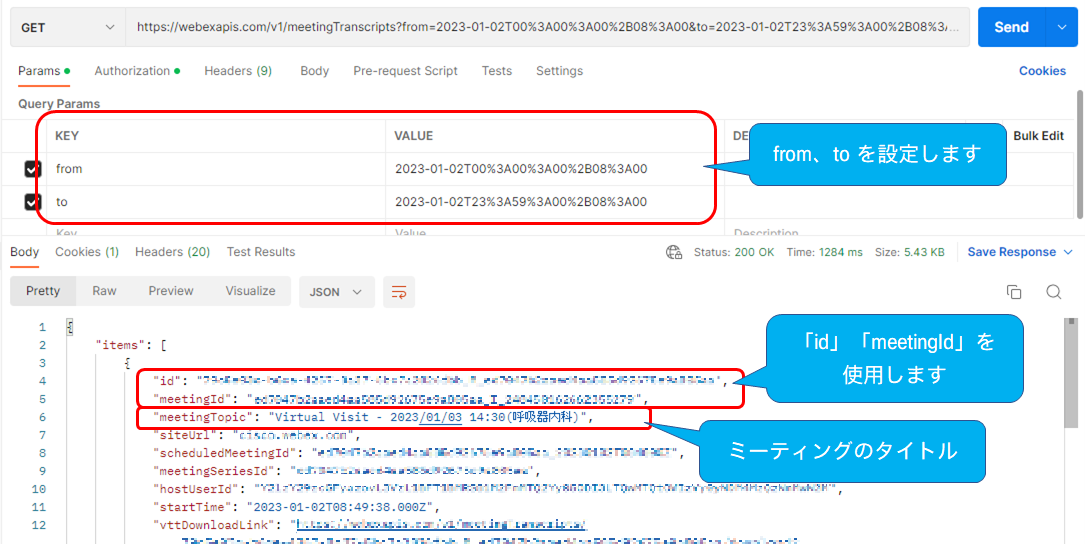
応答の情報は次の「Download a Meeting Transcript」を実行する際に使用します。
「id」「meetingId」を確保しておきます。
Download a Meeting Transcript
仕様に従って、「Query Params」を設定します。
「Download a Meeting Transcript」を使用するために、「List Meeting Transcripts」応答の「id」「meetingId]を使用します。
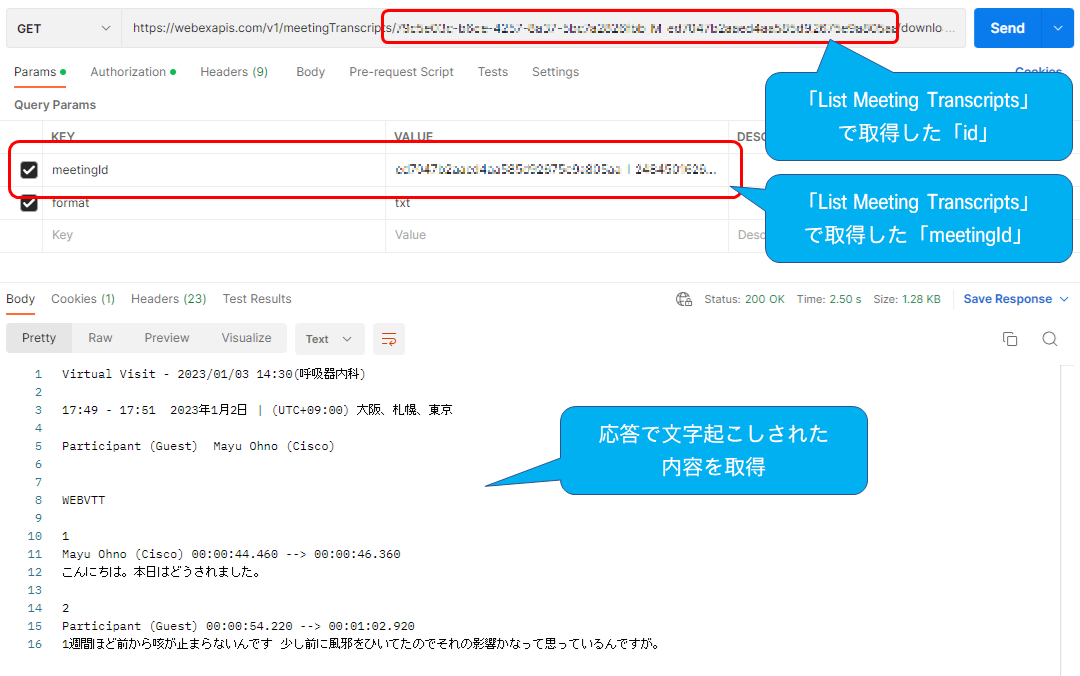
会議画面に表示されていた文字起こしの内容と同じものが取得できました。
このように、Webex API を活用することで Webex Instant Connect では満たせない要件を実現する様子をご確認いただけたのではないかと思います。
Webex Instant Connect の活用について、3回にわたり紹介させていただきました。
Webex Instant Connect は有償ライセンスが必要なソリューションですが、一般的なオンライン会議システムとは異なるサービスが提供できる事が確認いただけたのではないかと思います。
「アプリ不要」「ログイン不要」「モバイル対応」が必要な要件の場合、Webex Instant Connect の活用をご検討いただければと思います。
Webex の 使い方や TIPS、開発者向けの情報などは、コミュニティ「Japan Webex Club」で随時共有されています。Webex をもっと有効活用したいとお考えの方はぜひご参加ください。
